Technical Previewの機能
Technical Previewの機能は、非実稼働環境または制限のある稼働環境で使用でき、お客様がフィードバックを共有する機会を提供します。 Technical Previewの機能のサポートは行っていませんが、改善に関するフィードバックをお待ちしております。 重要度と重大度により、フィードバックに対応する場合があります。
Technical Previewの機能の一覧
次の表に、Technical Previewの機能を示します。 これらの機能は、リクエストベースで提供されるPreview機能です。 これらの機能についてフィードバックを提供する場合は、対応するフォームにご記入ください。
| タイトル | 利用できる最小バージョン | 有効化フォーム(アイコンをクリック) | フィードバックフォーム(アイコンをクリック) |
|---|---|---|---|
| Microsoft Entra ID参加済み仮想マシンのシングルサインオンをサポート | 24.5.0 |  |
 |
| UEM経由によるCitrix Workspaceアプリ設定の構成をサポート | 24.3.5 |  |
 |
| 統合エンドポイント管理(UEM)を使用して複数のストアを追加する | 23.9.0 |  |
 |
| 統合エンドポイント管理(UEM)を使用して複数のストアを削除する | 23.9.0 |  |
 |
| 強化されたWebストアエクスペリエンス | 23.8.0 |  |
 |
| WebアプリおよびSaaSアプリ向けに強化されたシングルサインオン(SSO)エクスペリエンスのサポート | 23.3.0 |  |
 |
Microsoft Entra ID参加済み仮想マシンのシングルサインオンをサポート
| 24.5.0バージョンからのTechnical Preview | 有効化フォーム | フィードバックフォーム |
24.5.0バージョン以降、iOS向けCitrix Workspaceアプリは、シングルサインオン認証を使用してAzure ADに参加している仮想マシンデバイスに、ユーザーがサインインできるようにします。 Azure AD参加済み仮想マシンデバイスに初めてサインインするときは、Microsoft資格情報を提供する必要があります。 以降のサインインでは、トークンの有効期限が切れるまで資格情報は必要ありません。
注
- ユーザーが認証にWKwebviewを使用しない場合は、最初に資格情報を入力する必要があります。
- この機能はクラウドストアにのみ適用されます。
統合エンドポイント管理(UEM)を使用して複数のストアを追加する
| 23.12.0バージョンからのTechnical Preview | 有効化フォーム | フィードバックフォーム |
管理者は、統合エンドポイント管理ソリューションを使用して、管理対象のiOSデバイス用に複数のストアを追加して構成できるようになりました。 各ストアの詳細をXMLファイルに追加できます。 このXMLファイルは、アプリ構成ポリシーの構成中にアップロードできます。
注
XMLファイルはキーと値で構成される形式である必要があります。
| 構成キー | 値の種類 | 説明 | | —————————————– | —— | ———————————————————————————————– | | url | 文字列 | ストアURL。 たとえば、example.cloud.com | | storeType(オプション) | 整数 | **1**に設定すると、ユーザーはネイティブの、またはデフォルトのストアの読み込み内容を表示できます。 **2**に設定すると、ユーザーはWeb Interface内でストアを表示できます。 | | displayName(オプション) | 文字列 | ストアの名前です。 | | restrict_user_store_modification(オプション) | ブーリアン型 | **true**に設定すると、ユーザーはストアを変更(追加、削除、または編集)できません。 **false**に設定すると、ユーザーはストアを変更(追加、削除、または編集)できます。 |
重要
- restrict_user_store_modificationフラグがtrueに設定されている場合、新しいUEM構成ストアを追加する前に、既存のストアがすべて削除されます。
- storeTypeが指定されていない場合、デフォルトのインターフェイスがネイティブと見なされます。
ストアを追加するためのサンプルXML構成
詳しくは、このサンプルXMLファイルを参照してください。
<dict>
<key>stores</key>
<array>
<dict>
<key>url</key>
<string>test.cloud.com</string>
<key>storeType</key>
<integer>1</integer>
<key>displayName</key>
<string>Cloud Store </string>
</dict>
<dict>
<key>url</key>
<string>test.citrix.com</string>
<key>storeType</key>
<integer>2</integer>
<key>displayName</key>
<string>StoreFront</string>
</dict>
</array>
<key>restrict_user_store_modification</key>
<true/>
</dict>
<!--NeedCopy-->
ストア構成を含むXMLファイルの準備ができたら、管理者はそのファイルをアプリ構成ポリシーの作成ページにアップロードできます。 たとえば、Microsoft Intuneでは、管理者は [構成設定]形式ドロップダウンから XMLデータの入力オプションを選択する必要があります。
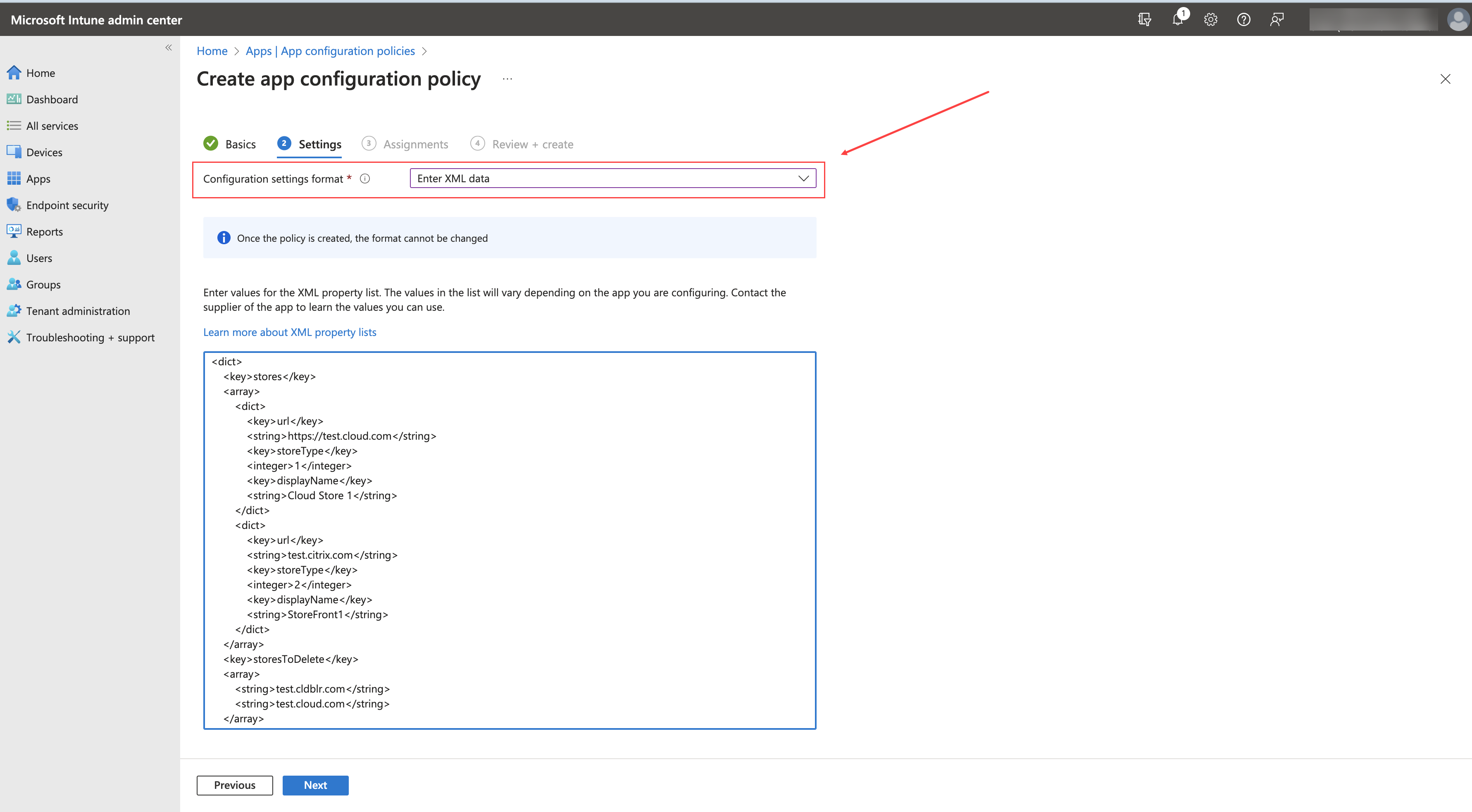
統合エンドポイント管理(UEM)を使用して複数のストアを削除する
| 23.12.0バージョンからのTechnical Preview | 有効化フォーム | フィードバックフォーム |
1つまたは複数のストアを削除するには、管理者は、キー名storesToDeleteを使用して、削除するストアの一覧をXMLファイルに追加する必要があります。
ストアを削除するためのサンプルXML構成
詳しくは、このサンプルXMLファイルを参照してください。
<dict>
<key>storesToDelete</key>
<array>
<string>test.cldblr.com</string>
<string>test.onprem.com</string>
</array>
</dict>
<!--NeedCopy-->
以下は、ストアの追加と削除の構成を含むサンプルXML構成ファイルです。
<dict>
<key>stores</key>
<array>
<dict>
<key>url</key>
<string>test.cloud.com</string>
<key>storeType</key>
<integer>1</integer>
<key>displayName</key>
<string>Cloud Store </string>
</dict>
<dict>
<key>url</key>
<string>test.citrix.com</string>
<key>storeType</key>
<integer>2</integer>
<key>displayName</key>
<string>StoreFront</string>
</dict>
</array>
<key>storesToDelete</key>
<array>
<string>test.cldblr.com</string>
<string>test.onprem.com</string>
</array>
<key>restrict_user_store_modification</key>
<true/>
</dict>
<!--NeedCopy-->
強化されたWebストアエクスペリエンス
| 23.8.0バージョンからのTechnical Preview | 有効化フォーム | フィードバックフォーム |
エンドユーザーは、サインアウトするかセッションがタイムアウトするまで、Webインターフェイスストアにサインインしたままにできるようになりました。 エンドユーザーは、現在のストアからサインアウトせずに設定オプションにアクセスすることもできます。 省略記号アイコンをクリックすると、次のオプションにアクセスできます:
- 設定:このオプションを使用して、ストアを追加および管理します。
- サインアウト:現在のWebインターフェイスストアからサインアウトするには、このオプションを使用します。
WebアプリおよびSaaSアプリ向けに強化されたシングルサインオン(SSO)エクスペリエンスのサポート
| 22.3.5バージョンからのTechnical Preview | 有効化フォーム | フィードバックフォーム |
この機能により、サードパーティのIDプロバイダー(IdP)を使用しながら、内部WebアプリおよびSaaSアプリ向けのSSOの構成を簡素化できます。 強化されたSSOエクスペリエンスにより、プロセス全体がいくつかのコマンドに集約されます。 SSOをセットアップするためにIDプロバイダーチェーンでCitrix Secure Private Accessを構成するという、必須の前提条件がなくなります。 また、Workspaceアプリと起動中の特定のWebまたはSaaSアプリの両方の認証に同じIDプロバイダーが使用される場合、ユーザーエクスペリエンスも向上します。
Technical Previewから一般提供(GA)
| サービスまたは機能 | 一般提供バージョン |
|---|---|
| Citrix Workspaceアプリへのアクセスで生体認証の強制をサポート | 24.9.0 |
| 高速スキャンのサポート | 24.9.0 |
| App Protectionのサポート | 24.9.0 |
| オンプレミスストアへの接続でFIDO2を使用した認証のサポート | 24.9.0 |
| 複数のオーディオデバイスのサポート | 24.9.0 |
| アダプティブオーディオのサポート | 24.5.0 |
| アクセシビリティとVoiceOverのサポート | 24.9.0 |
| 外部Webカメラのサポート | 24.9.0 |
| UEM経由によるCitrix Workspaceアプリ設定の構成をサポート | 24.7.0 |
| ドキュメントスキャナーのサポート | 24.5.0 |
| FIDO2ベースの認証のサポート | 23.9.0 |
| Appleネイティブの非ミラーリングモードのサポート | 23.3.0 |